WPS文字技巧 如何批量删除电子试卷答案
摘要:下面先就拿个例子一起来看看吧!如图,这是我手中的一套试卷,全部为单选题,答案已经标记在了每道题的后面解决方法如下:1、使用快捷键CTRL+H...
下面先就拿个例子一起来看看吧!如图,这是我手中的一套试卷,全部为单选题,答案已经标记在了每道题的后面
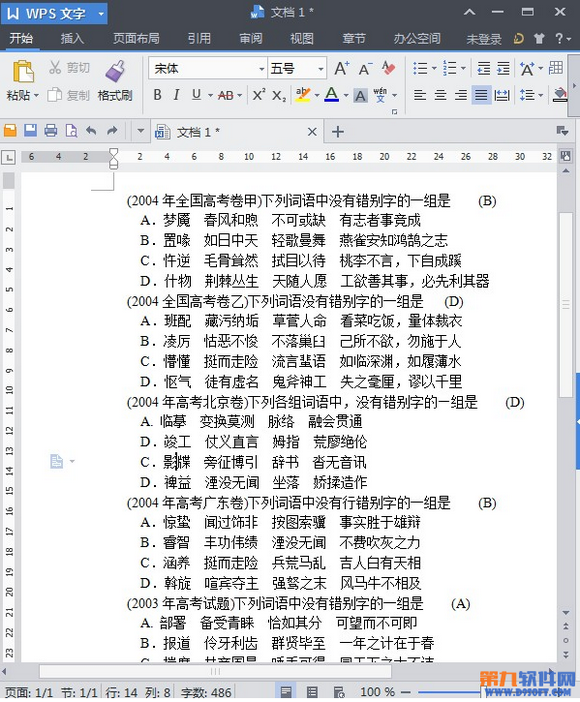
解决方法如下:
1、使用快捷键CTRL+H,调出替换工具
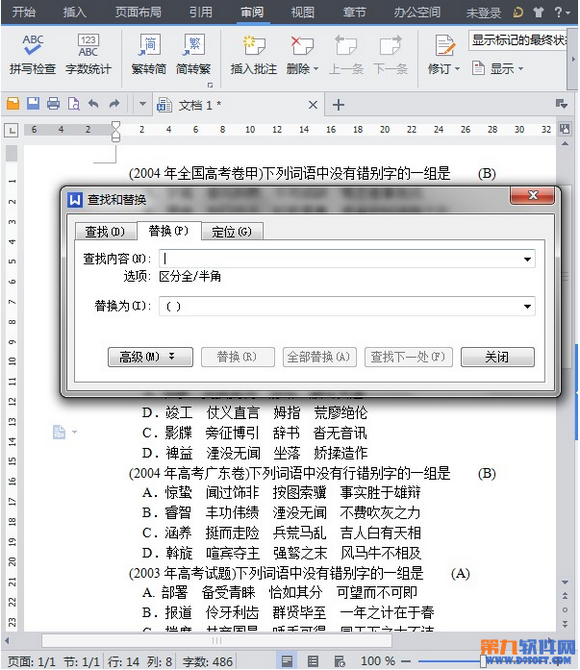
2、在“查找内容”中填写通配符“(^$)”,要注意括号中有没有空格,两者必须要匹配,在“替换为 ”中填写“( )”,这里括号中根据文档,要有一个空格
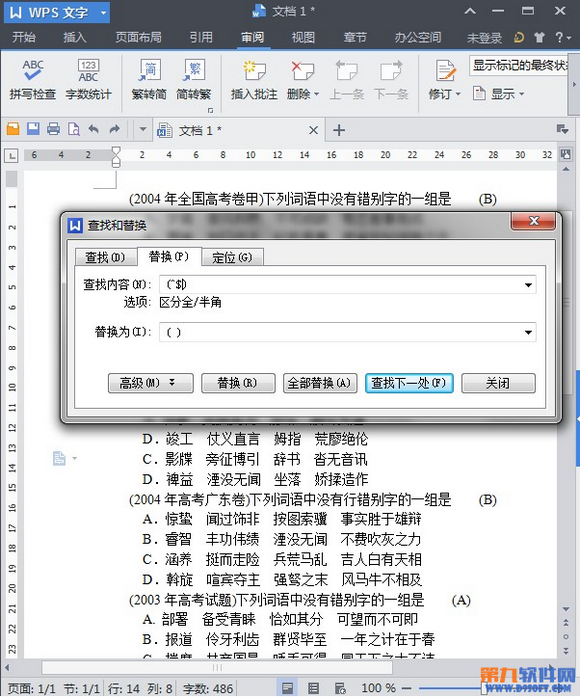
3、点击全部替换,就出现下面的效果了:
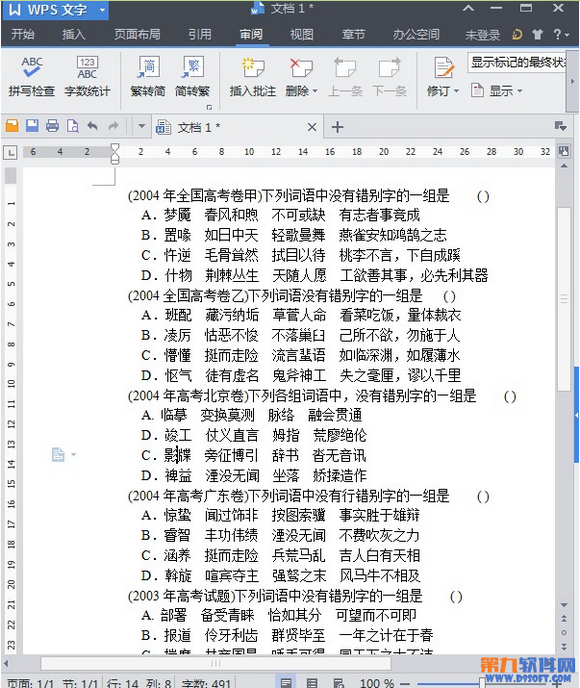
4、这个方法最适合用在处理单项选题上面,如果是多选题,在查找时要输入多个“$”
【WPS文字技巧 如何批量删除电子试卷答案】相关文章:
下一篇:
WPS表格教程 如何实现数据转换w
